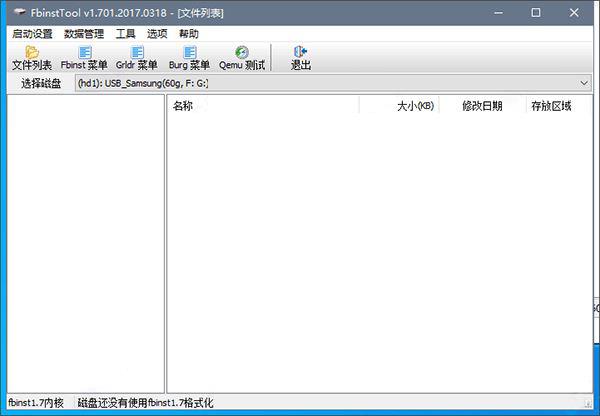

FbinstTool是用来制作U盘启动的工具,该工具使用起来非常的安全,制作U盘启动的方式是采用“产生一个隐藏的分区”来保存你的文件,拥有只读,兼容性好,对于老机器支持的特点,让我们维护方便,可以对隐藏区域进行文件管理的一款U盘启动制作工具。
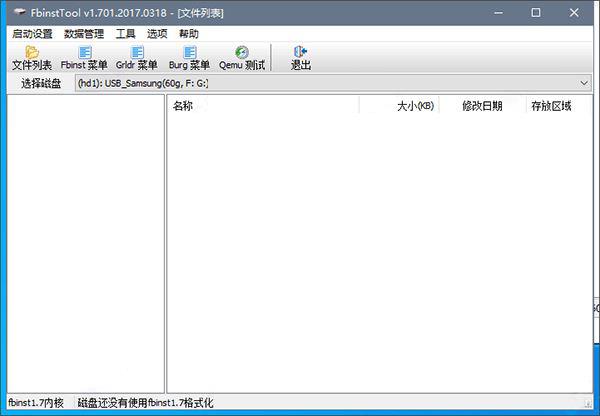
一、通杀bios,efi启动的部署方法:
1、将整个U盘格式化为UD
2、fbt右键->新建文件,创建平时使用的可见分区文件(如:fat.img) ,然后右键映射分区,把新建的fat.img文件映射为可见分区。
3、用第2步的方法继续创建分区efi.img文件,并把他们映射到分区,由于在windows下只有序号为0的分区可见,所以只要调整分区表顺序即可让想要的*.img变成可见分区,ud中可创建任意多的*.img,他并不要求连续的创建,只需在扩展分区即可。
4、efi启动文件都img放好后,记得把以img开始位置为顺序,在分区表中调整好(比较重要)
5、完成。
温馨提示:大的img,比如可见分区.img,最好第一个文件创建,这样碎片整理时候永远不会被挪动,省很多整理时间。
二、用FbinstTool 1.7制作BIOS/UEFI启动U盘教程
下面以用FbinstTool v1.701.2017.0318制作0PE启动U盘为例进行介绍。其效果跟网上的很多“三分区”启动U盘基本相同,可以体验手动制作启动U盘的乐趣。
1、需要准备的东西:
(1)0PE新版:0PE_NBv1.5.3(20170306)2in1+8pe10pe(20170318)
(2)FbinstTool工具新版v1.701.2017.0318(文末会提供下载),0PE也带有。
(3)U盘:闪迪Sandisk Ultra USB 3.0,32GB
环境:64位win7
2、制作步骤:
(1) 用FbinstTool格U盘弄出ud扩展区,详细说明见下图:
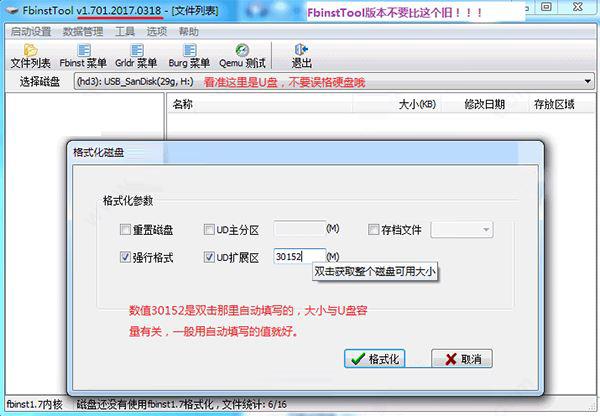
(2)清爽一下,详细说明见下图:

(3)ud两文件,详细说明见下图:
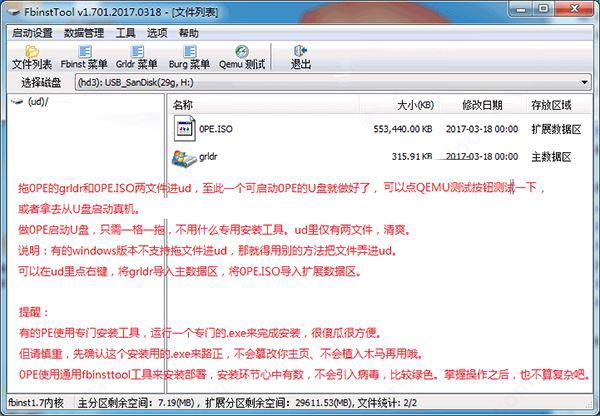
(4)建日常数据区镜像,详细说明见下图:
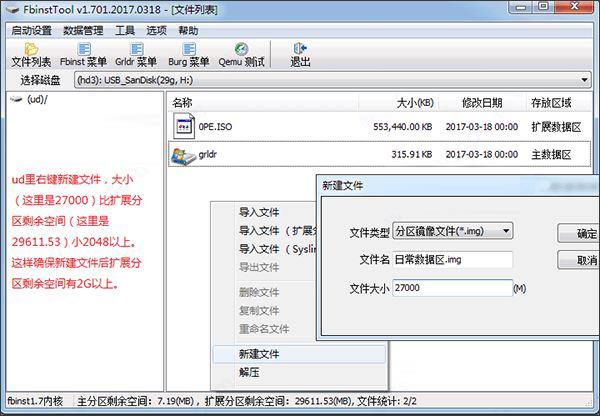
(5)日常数据区来了,详细说明见下图:
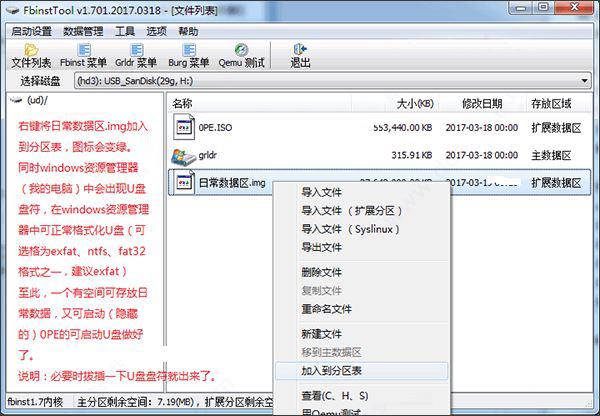
(6)建其它PE区镜像,详细说明见下图:
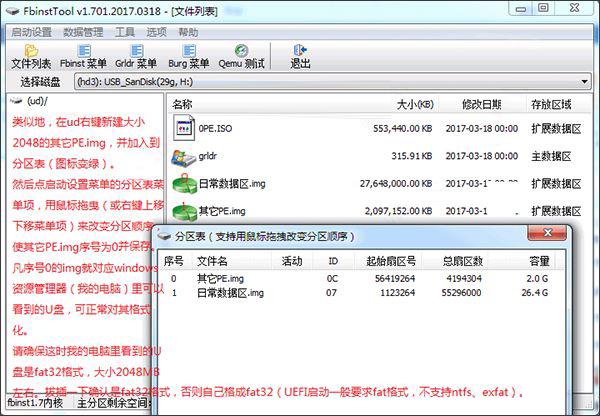
(7)其它PE好了,详细说明见下图:
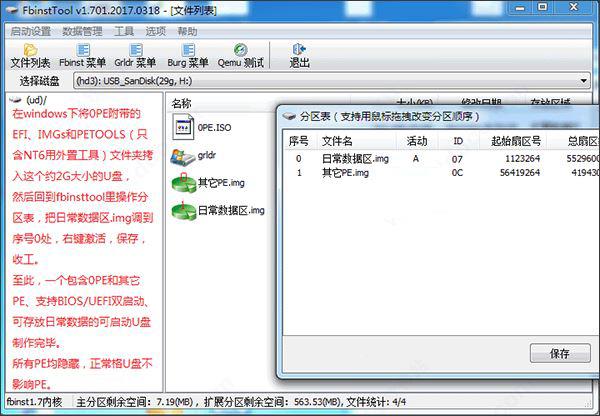
(8) 总结,详细说明见下图:
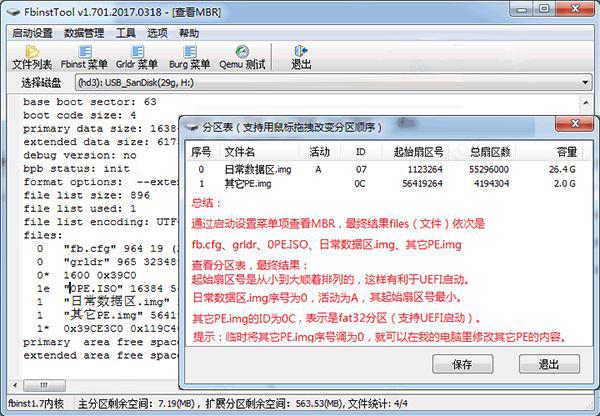
(9)下面是格式化操作,详细说明见下图:
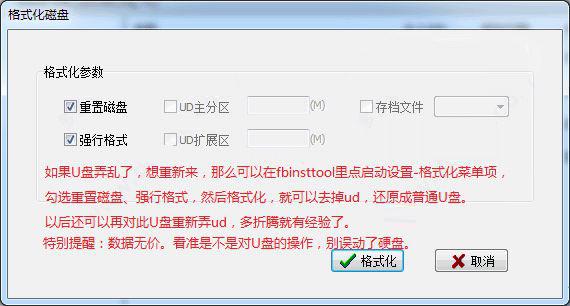
1、可自定义添加img、ISO格式的可启动的文件打包成fba。
2、可自定义使用自己喜欢的背景图片。
3、自定义的fba文件可用专版fba工具写入U盘或移动硬盘。
4、专用工具写入U盘或移动硬盘后在隐藏分区防止格式化。
注意事项
1、自定义的img文件必须是内置版本。
2、自定义的ISO必须是独立可启动的。
1、支持FBA/MOD/GHO文件关系及其LZMA缩小文件关系。
2、可依据你的物理学内存空间来设置Qemu虚拟内存设置尺寸。
3、启动设置功能齐全,可以恢复出厂设置,查询及修补MBR,设置MBR主要参数,设置分区表参数,查验算法设计等。
4、可以开启FBA文件,也可以新建FBA文件,支持GZIP/LZMA缩小,组装wee到mbr,也可以更新grldr。
5、可新建或开启FBA文件,编写Fbinst/Grldr/Burg菜单栏,内嵌Qemu检测工具。
亥时点卯:很好,去繁从简,虽然说功能看起来比以前的版本要少,但实际上并不少,反而更有利于用户使用,功能更清晰,使用起来更流畅,真的很好。
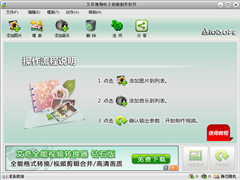 艾奇视频电子相册制作软件官方安装版 V5.81.120.10
艾奇视频电子相册制作软件官方安装版 V5.81.120.10 2022-12-07
2022-12-07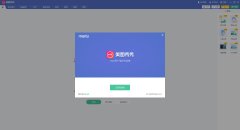 美图秀秀官方正式版 V6.5.5.0
美图秀秀官方正式版 V6.5.5.0 2022-10-28
2022-10-28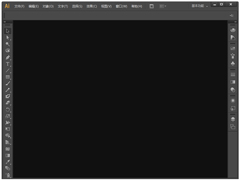 Adobe Illustrator CS6简体中文官方安装版 V22.0.0.243
Adobe Illustrator CS6简体中文官方安装版 V22.0.0.243 2022-11-14
2022-11-14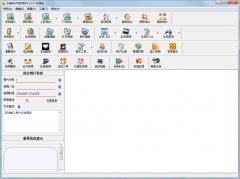 友锋电子相册制作标准版 V9.9.7.2896
友锋电子相册制作标准版 V9.9.7.2896 2022-11-01
2022-11-01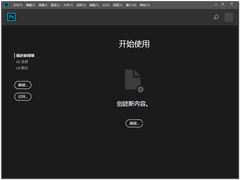 Adobe Photoshop CC 2018中文绿色精简版 V19.0.0
Adobe Photoshop CC 2018中文绿色精简版 V19.0.0 2023-02-07
2023-02-07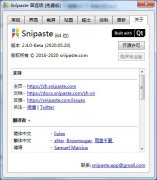 Snipaste 64位绿色中文版 V2.5.4
Snipaste 64位绿色中文版 V2.5.4 2023-01-16
2023-01-16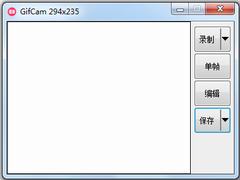 GifCam中文绿色版(动画录制) V6.0
GifCam中文绿色版(动画录制) V6.0 2022-11-21
2022-11-21 艾奇MTV电子相册视频制作软件官方安装版 V6.50.618
艾奇MTV电子相册视频制作软件官方安装版 V6.50.618 2022-12-13
2022-12-13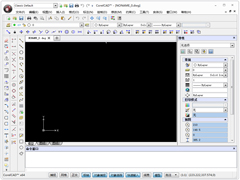 CorelCAD 2016破解版 V16.2.1.3056
CorelCAD 2016破解版 V16.2.1.3056 2023-02-01
2023-02-01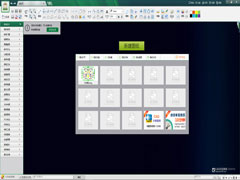 CAD迷你家装官方安装版 V2020R2
CAD迷你家装官方安装版 V2020R2 2022-11-02
2022-11-02